 インターバル スクリーン キャプチャー
インターバル スクリーン キャプチャー
画面を一定間隔で画像として保存
ソフトの紹介
コンピュータ画面を指定した秒数で画像として保存します。
1秒から100秒まで、指定した間隔で自動保存します。
プログラムのあるフォルダ内に、「日付時間」を名前として保存します。
画像保存形式はjpgです。
終了するには、タスクトレイの「カメラ」のアイコンをダブルクリックします。
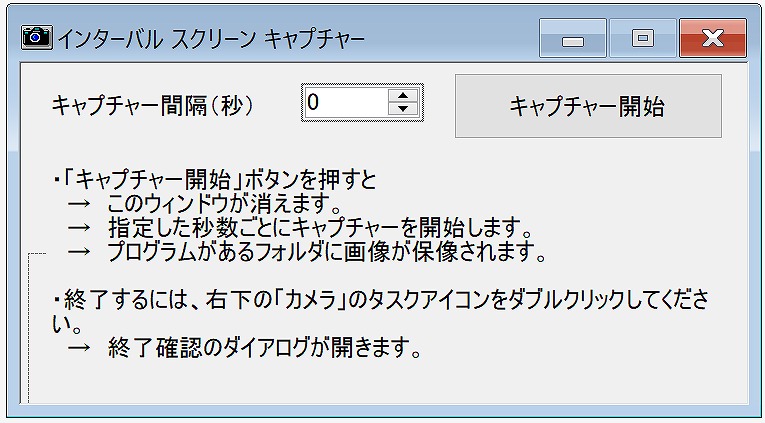
起動画面

アイコン
ダウンロードと起動方法
プログラムのダウンロード
- IntervalSC.zip(8.7kB)
zipファイルを展開するとファイルが生成されますので、「IntervalScreenCapture.exe」のアイコンをダブルクリックして起動します。
利用方法
画面の記録を取りたいコンピュータに、フォルダを作成して、このプログラムを入れて下さい。
- 起動すると秒数を入力するダイアログが開きます。
- 「キャプチャー間隔」を入力して「キャプチャー開始」をクリックすると、プログラムが作動してダイアログが消えます。
- → タスクトレイに「カメラ」のアイコンを表示して常駐します。
- → 指定した秒数ごとにキャプチャーを開始します。
- → プログラムがあるフォルダに画像が保像されます。
- 終了するには、右下の「カメラ」のタスクアイコンをダブルクリックしてください。
基本情報
- 対象:全校種
- 種別:Microsoft Visual Studio 2015 (Visual Basic 2015)で作成
- 指導者:三田正巳(岩手県立総合教育センター)
- 開発者:奥田昌夫(大船渡市立綾里中学校)
- 動作環境:Windows 10, 8.1, 7, Vista で作動確認
- 起動方法:「IntervalScreenCapture.exe」のアイコンをダブルクリックで作動します。インストール不要です。
ソースコードの公開
ソースコードを公開します。プログラム開発の際に参考にしてください。 Visual Studio 2015で利用できます。
▲このページのトップに戻る
